usb鼠标插上去没反应怎么办
USB鼠标设备无法识别怎么解决

USB鼠标设备无法识别怎么解决导致USB鼠标无法被电脑检测并识别的重要原因是鼠标驱动程序未安装正确所造成的,当然也与电脑设置、USB鼠标硬件故障有关。
下面是店铺为大家介绍USB鼠标设备无法识别的解决方法,欢迎大家阅读。
电脑无法识别USB鼠标的解决方法1首先检查USB鼠标供电是否充足。
尤其是无线USB鼠标,需要更换鼠标电池或检测电池电量是否正常,以排除供电不足所造成的故障。
其次需要更新USB鼠标驱动程序。
右击“计算机”图标,从弹出的右键菜单中选择“管理”项。
从打开的“计算机管理”界面中,展开“设备管理器”项,鼠标右击“鼠标和其它指针设备”列表中的“鼠标驱动”项,选择“卸载”项。
待当前鼠标驱卸载完成后,重新插入USB鼠标,此时操作系统将自动重新安装鼠标驱动程序。
之后应该就可以正常使用啦。
当以上方法无法解决电脑识别USB鼠标的问题时,我们可以展开“通常串行总线控制器”列表,双击“USB Root Hub”项,从弹出的窗口中切换到“电源管理”选项卡,清除勾选“允许计算机关闭此设备以节省电源”项,点击“确定”按钮。
此外,我们还可以借助“驱动人生”来重新安装USB鼠标驱动,切换到“外设驱动”选项卡,找到未正常安装驱动的USB鼠标设备,点击“安装驱动”按钮即可重装完成US鼠标驱动。
还有一种情况,就是电脑检测不到USB鼠标设备的情况下,我们可以通过点击“修复驱动”按钮,以实现对未检测成功的USB鼠标进行驱动更新操作。
当然,USB接口的禁用也会导致电脑无法正常识别USB鼠标,对此我们可以借助“大势至USB监控软件”来进行设置。
安装并运行此程序,此时此工具将处于后台运行状态,我们可以通过按键盘组合键”Alt+F2“来唤醒程序主界面。
从其主界面中勾选”恢复USB存储设备、手机或蓝牙设备的使用“项。
当然,”大势至USB控制系统“还有更加丰富的功能,可以实现对电脑外围设备进行启用或禁用操作,同地还可以对操作系统进行控制。
如何解决电脑无法识别外接鼠标问题

如何解决电脑无法识别外接鼠标问题电脑无法识别外接鼠标是一种常见的硬件问题。
当我们插入外接鼠标后,如果电脑没有反应,或鼠标出现闪烁或停止工作,就需要我们采取措施来解决这个问题。
下面将介绍几种常见的解决方法,帮助您解决电脑无法识别外接鼠标的问题。
1. 检查硬件连接首先,我们需要检查鼠标和电脑之间的连接。
确保鼠标正确插入电脑的USB接口,插口可能位于机箱前面板或背面的USB接口。
如果是有线鼠标,还需要检查鼠标线是否完好无损且连接牢固。
如果是无线鼠标,确保鼠标的接收器插入电脑的USB接口,并且电池电量充足。
2. 更换USB接口有时候,USB接口本身可能存在问题,无法正常识别外接鼠标。
您可以尝试将鼠标插入不同的USB接口,如果是台式机,可以尝试插入到后面的USB接口。
这有时候可以解决由于USB接口损坏或故障导致的问题。
3. 检查鼠标驱动程序电脑无法识别外接鼠标可能是因为鼠标驱动程序出现问题。
您可以按下 Win + X 键,选择“设备管理器”,然后展开“鼠标和其他指针设备”选项。
检查是否有黄色感叹号或问号的标记,如果有则表示鼠标驱动程序出现问题。
您可以右键点击鼠标驱动程序,选择“更新驱动程序软件”来尝试解决问题。
如果没有更新可用,您可以尝试卸载鼠标驱动程序,并重新启动电脑,让系统自动重新安装驱动程序。
4. 禁用并重新启用鼠标设备在“设备管理器”中,您还可以尝试右键点击鼠标设备,选择“禁用设备”,然后再次右键点击鼠标设备,选择“启用设备”。
这将重新启动鼠标设备,有时可以解决设备识别问题。
5. 清理鼠标光标和传感器如果您的鼠标无法识别移动或识别不准确,可能是由于鼠标光标下的灰尘或污垢导致的。
您可以使用干净的软布清理鼠标光标和传感器,以确保它们保持干净无尘。
6. 使用其他电脑或操作系统如果上述方法都无效,您可以尝试将鼠标连接到其他电脑上进行测试,以确定是鼠标本身还是电脑的问题。
您还可以尝试在另一个操作系统上使用鼠标,如使用Linux系统或虚拟机。
鼠标插usb口没反应怎么办

鼠标插usb口没反应怎么办计算机被广泛应用于办公自动化和家庭娱乐等领域,鼠标是最常用的计算机输入设备之一。
那么你知道鼠标插usb口没反应的情况吗?下面就由店铺来为你们简单的介绍一下鼠标插usb口没反应的原因及解决方法吧!希望可以帮到你们!鼠标插usb口没反应的解决方法一:首先,按照笔者的经验,遇到这种问题的时候,先检查一下自己的笔记本电脑右侧的USB接口插上U盘可不可以正常使用,如果可以正常使用的话,那么,多半是可以解决的啦,解决的方法很简单,那就是重启电脑啦。
电脑系统重启之后一般就可以正常使用啦,但是如果小伙伴们发现重启之后还是不可以正常使用的话,那么,接下来,就请更新一下自己的软件驱动吧,一般情况下,需要更新芯片组驱动来解决这个问题。
在更新芯片组驱动的时候,一般要卸载掉原先的驱动程序,推荐使用驱动精灵软件,安全可靠,笔者使用过多次了,很好使的。
驱动程序更新完毕之后,进入设备管理器,然后选择通用串行总线设备,点击“扫描硬件改动”。
按照上面的大致操作步骤,一般情况下,我们就可以成功的解决上述问题了,如果还没有解决,请看下面的步骤。
在这个步骤中,我将会怀疑是USB接口的兼容性或者是供电不足的问题,因为这样的情况下,左边的接口是可以正常使用的,具体的解决办法可能是在另一个操作系统中进行测试,看看能否解决该问题。
鼠标插usb口没反应的解决方法二:重新拔插接头将鼠标与电脑主机连接的插头重新拔插一次,若没有恢复则重新启动电脑查看是否解决。
查杀病毒一些恶意病毒可能导致了鼠标出现异常的情况,此时开启杀毒软件进行电脑的全面查杀。
检查驱动程序右击计算机图标,选择“管理”,在打开的“计算机管理”窗口中切换到“设备管理器”界面,查看鼠标驱动程序软件是否正常,若图标上出现感叹号则出现驱动故障,只需更新驱动即可。
鼠标连接其他计算机将鼠标从当前计算机拔下,然后连接到其他计算机查看是否正常显示鼠标,若没显示则鼠标本身出现硬件异常,只需更换鼠标即可。
笔记本插鼠标没反应

笔记本插鼠标没反应在日常使用笔记本电脑的过程中,有时会遇到笔记本插上鼠标却没有反应的问题。
这个问题可能来自于多个方面,包括硬件故障、设备驱动问题或者操作系统的配置。
本文将为您介绍可能导致笔记本插鼠标没反应的原因,并提供一些可能的解决办法。
1. 鼠标接口问题首先,我们需要检查鼠标是否正确地插入了笔记本电脑的USB接口。
有时候,不正确地插入鼠标接口可能会导致鼠标无法正常工作。
您可以尝试重新插拔鼠标,确保插入正确且稳固。
2. 鼠标硬件故障如果重新插拔鼠标后,问题仍然存在,那么可能是鼠标本身出现了硬件故障。
您可以尝试将鼠标插入另外一台电脑上,看是否能正常工作。
如果在其他电脑上也不能使用,则很可能是鼠标本身出现了问题,您可以考虑更换一个新的鼠标。
3. 鼠标驱动问题除了硬件问题外,驱动问题也可能导致插鼠标没反应。
首先,您可以尝试卸载并重新安装鼠标的驱动程序。
您可以在设备管理器中找到鼠标,并右键点击进行卸载。
重新启动电脑后,系统会自动安装鼠标的默认驱动程序。
如果没有自动安装,请前往鼠标制造商的官方网站下载最新的鼠标驱动程序,并按照说明进行安装。
4. 操作系统配置问题有时候,笔记本电脑的操作系统配置可能导致插鼠标没反应。
您可以尝试以下方法来解决此问题:- 检查设备管理器中的鼠标属性,确保鼠标的状态正常并且启用。
- 进入控制面板,打开“鼠标”选项,确认鼠标的设置是否正确。
尝试调整鼠标灵敏度、双击速度等设置,看是否能解决问题。
- 检查操作系统是否有更新,有时候操作系统的更新可以修复一些与硬件兼容性相关的问题。
5. 硬件故障或兼容性问题插鼠标没反应的问题还可能来自于其他硬件故障或兼容性问题。
您可以尝试以下方法来排除问题:- 将鼠标插入另外一个USB接口,看是否能解决问题。
有时候,某个USB接口可能存在故障或兼容性问题,更换一个接口可能能解决问题。
- 检查其他USB设备的工作情况,如果其他USB设备也不能正常工作,那么可能是USB控制器出现了问题,您可以尝试更新USB控制器的驱动程序或者联系售后人员进行维修。
鼠标插入usb口没反应怎么回事

鼠标插入usb口没反应怎么回事可能还有些网友对于鼠标插入usb口没反应的情况不太了解,下面就由小编给你们介绍鼠标插入usb口没反应的原因及解决方法吧,希望能帮到大家哦!鼠标插入usb口没反应的解决方法一:1:电脑USB接口问题,多次使用,硬件损坏或老化,建议换个接口。
2:可能是中毒了,注意最近有没打开不去安全的网站,建议下载杀软杀下毒试试。
3:系统问题,可能系统不稳定,建议安装正版。
4:可能是微动开关接触不良而造成的,买个开关元,换上就行,或者左键和中键的开关互换,因为中间的不常用。
其次:B供电不足,其他配件是否能正常使用?是否插主机后面的插口?B驱动文件丢失,建议重新安装USB驱动3.在其他电脑能使用,说明鼠标硬件没有问题。
4.拿同学的鼠标在电脑上面测试一下,是否可行?5.用杀毒软件查杀一下养成经常体检查杀的好习惯6.最后,实在不行,建议重装系统。
可能是驱动的问题了,既然鼠标灯能亮,说明供电是有的,而且你鼠标不是坏的,所以就是硬件没有识别了,也就是驱动不对。
在桌面右击我的电脑→管理→设备管理器,看里面是不是有硬件带叹号。
搞对驱动应该就可以连接了。
鼠标插入usb口没反应的解决方法二:第一、最大的可能是鼠标坏了如果你不是USB接口的鼠标不要盲目的抽插可能会烧掉你的主板插拔时必须关机后进行第二、看看是不是PS/2口坏了第三、很多时候计算机的故障是因为计算机供电不正常而导致的。
重插几次试试,或者换别人的试下。
要不你把电脑重启下,不行的话,最直接了当的做法,重新做系统。
我也出现过这种情况(电脑启动后不能显示桌面图标,点鼠标左右键又没反应),我在还没完全开机的时候按一键恢复就好了。
你试试,看这种方法行不行。
还有一种方法:中毒了.按下CRTL+ALT+DEL,打开任务管理器(键盘T),ALT+F->新任务->浏览(键盘ALT+B),用TAB切换到查找范围,定位到C:\windows下,找到explorer.exe,回车,回车打开explorer,看看桌面是不是回来了?如果不行,最好重装.任务管理器都禁用了?你到安全模式(开机不停按F8)下看看是不是开机启动项过多啊。
电脑鼠标键盘无法使用

电脑鼠标键盘无法使用〔电脑〕鼠标键盘无法使用怎么办?虽然键盘、鼠标都是经过严格〔制定〕的,对外界环境有一定的适应能力,但是我们还是要尽量为它们提供一个好的保证。
今天,汇学我就给这问题给大家分析一下常见问题以及处理方法。
USB鼠标失灵了怎么办1、首先,如果你的鼠标出现没有反应的状况,你就把鼠标拔下来,然后插到电脑的另一个USB插口上面,刚插上可能系统不会识别,所以,在这种状况下你最好先重启一下,然后再开机时一般问题也就解决了。
2、如果换了插口,并且也重启了,但是鼠标依旧没有反应,这时你要合计一下是不是现在的鼠标驱动已经损坏。
如果你的系统是win7那么你可以先把现有的驱动卸载,然后再插上鼠标,系统会自动识别新的硬件,就会重新安装新的驱动。
首先打开电脑属性。
3、我们这里的操作必须要你先用一个ps2接口的鼠标来操作。
操作完成才可以插入USB鼠标。
在电脑属性页中,打开左上方的设备〔管理〕器,因为所有的电脑硬件全部都会显示在这里,硬件的驱动信息也是可以清楚的显示。
4、进入设备管理器,找到鼠标选项,打开之后,双击你的鼠标选项,打开鼠标属性页,这里有你的现有的鼠标驱动信息。
5、在鼠标属性页中,有关于驱动程序的具体信息,在最下面是一个卸载按钮,这就是卸载驱动的按钮,用鼠标点击这个卸载按钮,卸载当前的鼠标驱动。
无法识别的解决方法1、重新安装系统后USB鼠标无法识别该问题主要原因通常是由于安装了USB驱动不完全的操作系统所造成的,这现象一在一些经过第三方精简优化、或是经过GHOST 封闭的系统上出现的机率更高。
解决方法可以先尝试安装主板驱动( 可以使用键盘进行电脑操作 ),如果安装完主板驱动问题仍未解决、或是用户无法安装主板驱动,建议还是直接重新安装系统以解决。
2、下载电影或游戏后USB鼠标无法识别用户在下载电影游戏或其它软件后,电脑出现USB鼠标无法识别及其它USB设备无法识别,很可能是由于刚刚下载的电影或软件已被病毒感染。
如何修复电脑中的无法识别USB鼠标的问题

如何修复电脑中的无法识别USB鼠标的问题USB鼠标已成为我们日常工作和生活中不可或缺的外设之一。
然而,有时我们可能会遇到电脑无法识别USB鼠标的问题,这给我们的使用带来了一定的困扰。
本文将介绍一些常见的故障排查步骤和解决方法,帮助您修复电脑中无法识别USB鼠标的问题。
一、检查硬件连接当鼠标无法被电脑识别时,首先需要检查硬件连接是否正确。
请选择以下步骤进行检查:1. 确保USB鼠标与电脑的USB接口正确连接,并检查连接是否牢固。
2. 尝试将鼠标连接到其他USB接口上,以确定是鼠标接口故障还是电脑接口故障。
二、更新并重新安装驱动程序驱动程序是电脑与外部设备进行通信的桥梁,如果驱动程序损坏或过时,就可能导致电脑无法识别USB鼠标。
为了解决这个问题,您可以按照以下步骤进行操作:1. 打开设备管理器。
在Windows系统中,您可以通过按下Win+X键并选择“设备管理器”来打开设备管理器。
2. 在设备管理器中,找到并展开“鼠标和其他指针设备”选项。
3. 右键单击USB鼠标(如果有多个鼠标设备,请检查每一个),选择“更新驱动程序”。
4. 在接下来的对话框中,选择“自动搜索更新的驱动程序软件”选项。
5. 如果电脑上有最新的驱动程序可供安装,系统将会自动下载并安装驱动程序。
6. 完成驱动程序更新后,重新启动电脑并检查鼠标是否能够正常工作。
三、排除软件冲突有时候,一些第三方软件或驱动程序可能会与USB鼠标的正常工作发生冲突,导致无法识别。
您可以在安全模式下进行测试以排除软件冲突的可能性。
具体操作如下:1. 在Windows系统中,按下Win+R键,输入“msconfig”命令并回车,打开系统配置窗口。
2. 切换到“引导”选项卡,勾选“安全启动”的选择框,然后选择“网络”。
3. 单击“应用”并确定,然后重新启动电脑。
4. 在安全模式下,检查鼠标是否能够正常识别。
如果可以,说明可能有第三方软件引起冲突。
5. 逐个禁用最近安装的软件,然后重新启动电脑并检查鼠标是否能够正常工作。
usb鼠标突然失灵怎么回事

usb鼠标突然失灵怎么回事在有些时候我们的usb鼠标突然失灵了,这是怎么回事呢?那么下面就由店铺来给你们说说usb鼠标突然失灵的原因及解决方法吧,希望可以帮到你们哦!usb鼠标突然失灵的解决方法一:USB键盘鼠标突然失灵,键盘跟鼠标同时出问题的可能性比较小,首先要从主机上找原因。
一个是系统死机会造成键鼠失灵,排除系统的问题就是硬件方面的问题了,主要是主板跟电源的问题。
电源不稳定或主板上的供电部分出问题都会导致键盘或鼠标失灵,如果只是偶尔出现一次,重启一下电脑就可以解决问题。
重启或多次重启后偶尔又正常,说明键盘鼠标正常,系统软件正常,那么唯一的问题就是接口问题了。
从你出现的现象看,应该是PS2口供电不足(那里应该是+5V电压)。
若有朋友在电脑维修公司,可请帮忙处理一下,一般应该是接口附近线路老化问题。
如果没这个方便之处,可考虑购买USB转PS2转接口,几元钱一个很便宜,接上就OK了。
其次:最常的是系统中病毒,重新安装系统就好了!再者,USB接口有问题,重新插一下!一般就是这两样了,至于USB键盘鼠标同时损坏的机率很低!另外,南桥芯片部分损坏,会导致USB键盘鼠标不能用!usb鼠标突然失灵的解决方法二:如果这种情况只有鼠标出现这样的问题,键盘没有,则很有可能是鼠标的线缆或者电路有问题,不一定灯亮就说明鼠标还在工作。
建议进入安全模式看看鼠标是否能正常的工作,同时再换其他的电脑看一看,基本上键盘鼠标失灵的情况就是某些程序和驱动产生冲突导致的,或者是鼠标本身发生故障。
进入到安全模式能够屏蔽掉其他程序的影响。
WINDOWS安全模式作用删除顽固文件我们在Windows下删除一些文件或清除资源回收站内容时,系统有时会提示「某某文件正在使用中,无法删除」的字样,不过这些文件并无使用中,此时可试着重新启动计算机并在启动时进入安全模式。
进入安全模式后,Windows会自动释放这些文件的控制权,便可以将它们删除。
“安全模式”还原如果计算机不能正常启动,可以使用“安全模式”或者其它启动选项来启动计算机,在电脑启动时按下F8键,在启动模式菜单中选择安全模式,然后按下面方法进行系统还原:点击“开始”→“所有程序”→“附件”→“系统工具” →“系统还原”,打开系统还原向导,然后选择“恢复我的计算机到一个较早的时间”选项,点击“下一步”按钮,在日历上点击黑体字显示的日期选择系统还原点,点击“下一步”按钮即可进行系统还原。
电脑无法识别鼠标怎样解决

电脑无法识别鼠标怎样解决在日常使用电脑的过程中,我们难免会遇到一些问题,比如鼠标无法被电脑正常识别。
这样的问题会给我们的工作和学习带来不便,因此及时解决是很重要的。
本文将围绕电脑无法识别鼠标的问题展开,并提供一些可能的解决方法。
一、检查鼠标与电脑连接首先,我们需要检查鼠标与电脑之间的连接是否正常。
现在大部分鼠标都是通过USB接口与电脑相连的,我们可以尝试以下几个步骤来解决这个问题。
1. 检查鼠标连接的USB接口是否松动或者脱落。
如果发现接口松动,可以尝试重新插拔或更换一个接口进行连接。
2. 检查鼠标线是否损坏。
有时候鼠标线路出现问题也会导致无法识别。
我们可以尝试替换一根新的鼠标线来排除这个可能性。
3. 检查鼠标与电脑的连接端口是否耐用。
有时候连接端口的问题也会导致无法识别鼠标的情况发生。
此时,我们可以尝试将鼠标连接到另一个端口,看是否能够被电脑识别。
二、检查驱动程序是否正确安装除了连接问题外,驱动程序的正确安装也是鼠标能否被电脑正常识别的关键。
如果鼠标的驱动程序没有正确安装,那么电脑是无法和鼠标进行通信的。
1. 检查设备管理器。
我们可以通过开始菜单搜索“设备管理器”打开设备管理器窗口。
在设备管理器中,我们可以找到“鼠标和其他指针设备”选项,点击展开后查看鼠标设备是否正常显示,如果设备上有黄色感叹号或问号标记,说明驱动程序出现了问题。
2. 更新鼠标驱动程序。
如果发现鼠标驱动程序出现问题,我们可以尝试更新驱动程序来解决。
我们可以前往鼠标制造商的官方网站,在其驱动下载页找到适合自己鼠标型号的驱动程序,下载并安装。
三、检查鼠标硬件故障在排除了连接和驱动程序方面的问题后,我们可以考虑鼠标硬件本身是否有故障。
以下是一些常见的鼠标硬件故障及其解决方法:1. 鼠标的红外线或光学传感器损坏。
这种情况下,我们可以尝试使用一个新的鼠标来代替。
如果新鼠标可以被电脑正常识别,那么原鼠标很可能存在硬件故障。
2. 鼠标按钮不灵敏。
鼠标插入usb口没反应怎么回事

鼠标插入usb口没反应怎么回事鼠标插入usb口没反应的解决方法一:1:电脑usb接口问题,多次使用,硬件损坏或老化,建议换个接口。
2:可能是中毒了,注意最近有没打开不去安全的网站,建议下载杀软杀下毒试试。
3:系统问题,可能系统不稳定,建议安装正版。
4:可能是微动开关接触不良而造成的,买个开关元,换上就行,或者左键和中键的开关互换,因为中间的不常用。
其次:b供电不足,其他配件是否能正常使用?是否插主机后面的插口?b驱动文件丢失,建议重新安装usb驱动3.在其他电脑能使用,说明鼠标硬件没有问题。
4.拿同学的鼠标在电脑上面测试一下,是否可行?5.用杀毒软件查杀一下养成经常体检查杀的好习惯6.最后,实在不行,建议重装系统。
可能是驱动的问题了,既然鼠标灯能亮,说明供电是有的,而且你鼠标不是坏的,所以就是硬件没有识别了,也就是驱动不对。
在桌面右击我的电脑→管理→设备管理器,看里面是不是有硬件带叹号。
搞对驱动应该就可以连接了。
鼠标插入usb口没反应的解决方法二:第一、最大的可能是鼠标坏了如果你不是usb接口的鼠标不要盲目的抽插可能会烧掉你的主板插拔时必须关机后进行第二、看看是不是ps/2口坏了第三、很多时候计算机的故障是因为计算机供电不正常而导致的。
重插几次试试,或者换别人的试下。
要不你把电脑重启下,不行的话,最直接了当的做法,重新做系统。
我也出现过这种情况(电脑启动后不能显示桌面图标,点鼠标左右键又没反应),我在还没完全开机的时候按一键恢复就好了。
你试试,看这种方法行不行。
还有一种方法:中毒了.按下crtl+alt+del,打开任务管理器(键盘t),alt+f->新任务->浏览(键盘alt+b),用tab切换到查找范围,定位到c:\windows 下,找到explorer.exe,回车,回车打开explorer,看看桌面是不是回来了?如果不行,最好重装.任务管理器都禁用了?你到安全模式(开机不停按f8)下看看是不是开机启动项过多啊。
usb鼠标无法识别

USB鼠标无法识别引言USB鼠标是一种常见的外部设备,我们使用它来增强计算机的操控能力。
然而,有时我们可能会遇到USB鼠标无法被计算机识别的问题。
本文将讨论USB鼠标无法识别的原因以及解决办法。
问题原因1.驱动问题:计算机需要正确的驱动程序来与USB鼠标进行通信。
如果驱动程序不正确、过时或损坏,计算机将无法正确识别鼠标。
B接口问题:USB接口是USB设备与计算机之间的连接点,如果USB接口损坏、松动或与电脑不兼容等问题,会导致鼠标无法被计算机正确识别。
3.电源问题:USB设备通常通过计算机的USB接口获得电力供应。
如果USB接口未能提供足够的电力,USB鼠标可能无法正常工作,或者甚至无法被识别。
4.硬件问题:USB鼠标本身可能出现硬件问题,例如损坏的线缆、损坏的电路板等,这些问题也会导致鼠标无法被识别。
解决方法根据问题的不同原因,我们可以采取以下解决办法来解决USB鼠标无法识别的问题。
1.检查驱动程序:首先,我们需要确保计算机上的鼠标驱动程序是正确的、最新的版本。
你可以通过以下步骤检查和更新驱动程序:–打开“设备管理器”:在Windows系统中,你可以按住Win + X 键,然后选择“设备管理器”来打开设备管理器。
–在设备管理器中,展开“鼠标和其他指针设备”选项。
–右击你的USB鼠标设备,并选择“更新驱动程序”。
–在弹出的对话框中,选择“自动搜索更新的驱动程序软件”。
–如果系统找到更新的驱动程序,根据提示安装更新。
2.检查USB接口:接下来,我们应该检查USB接口是否正常工作,并与USB鼠标兼容。
你可以采取以下措施来检查USB接口:–尝试将USB鼠标插入其他USB接口上。
如果鼠标可以在其他接口上正常工作,说明原始接口可能存在问题。
–检查USB接口是否存在物理损坏。
你可以通过检查接口是否有松动、脏污或变形等问题来判断接口状态。
–如果你发现USB接口与鼠标不兼容(例如,使用了过于老旧的USB 1.0接口),你可以尝试使用一个USB转接口或者更换计算机硬件,例如换一个USB 2.0或者USB 3.0接口。
电脑无法识别鼠标解决

电脑无法识别鼠标解决电脑是我们日常生活和工作中必不可少的工具,而鼠标是其最重要的配件之一。
然而,有时我们可能会遇到电脑无法识别鼠标的问题,这给我们的使用带来了一定的困扰。
本文将为大家介绍一些解决电脑无法识别鼠标的方法,希望能帮助到大家。
一、检查鼠标和电脑的连接当我们发现电脑无法识别鼠标时,首先要检查鼠标和电脑之间的连接是否稳固。
请确保鼠标线缆与电脑的USB接口连接紧密,没有松动或断裂。
如果发现线缆有损坏,可以更换一根新的鼠标线缆。
二、尝试更换USB接口有时候,电脑的USB接口可能存在问题,导致无法识别鼠标。
这时候,可以尝试将鼠标插入其他可用的USB接口,看看是否能够解决问题。
如果发现某一个USB接口无法识别鼠标,而其他接口可以正常使用鼠标,那么就可以确定是该USB接口出现了故障。
三、检查设备管理器如果以上方法都无法解决问题,我们可以进入电脑的设备管理器来检查鼠标的状态。
按下Win+X组合键,选择“设备管理器”,找到“鼠标和其他指针设备”选项,展开该选项,查看鼠标的状态。
如果鼠标上有一个黄色的感叹号或问号,表示鼠标的驱动程序可能存在问题,需要重新安装驱动程序。
右键点击该鼠标设备,选择“更新驱动程序”,按照系统提示进行操作。
四、重新安装鼠标驱动程序如果经过检查后发现鼠标驱动程序存在问题,我们可以尝试重新安装驱动程序。
首先,我们需要找到鼠标的品牌和型号,然后到该品牌官方网站下载对应的最新驱动程序。
安装完成后,重启电脑,看看是否能够解决无法识别鼠标的问题。
五、使用系统自带的鼠标问题解决工具一些电脑操作系统自带了鼠标问题解决工具,我们可以通过这些工具来尝试修复电脑无法识别鼠标的问题。
具体操作方法可以通过阅读电脑操作系统的帮助文档或在互联网上搜索相关信息。
六、寻求专业人士的帮助如果经过以上方法仍然无法解决问题,我们可以寻求专业人士的帮助。
专业人士可能具备更多的专业知识和技能,能够帮助我们诊断和解决鼠标无法识别的问题。
电脑插上鼠标动不了怎么回事.doc

电脑插上鼠标动不了怎么回事电脑插上鼠标动不了的解决方法一:1、出现鼠标问题大部分是鼠标自身的问题,需要到另外一台电脑做实验首先排除鼠标自身的问题。
2、如果是系统的原因,一般经过重启就可恢复。
3、另外还有一种原因,就是USB接口供电不足,可能是USB 接口连接的外设太多造成供电不足。
建议使用带电的USBHUB 或者使用USB转PS/2的转接头。
4、还有可能WindowsXP默认开启了节电模式,致使USB接口供电不足,使USB接口间歇性失灵。
右击我的电脑/属性/硬件/设备管理器,双击通用串行总线控制器会到好几个USB Root Hub 双击任意一个,打开属性对话框,切换到电源管理选项卡,去除允许计算机关闭这个设备以节约电源前的勾选,点击确定返回,依次将每个USB RootHub的属性都修改完后重新启动电脑。
USB设备就能恢复稳定运行了,频率尽量设低一些。
其次:1先要确定是不是USB口坏了,,插上别的USB设备是不是有反应。
2.别的设备插上去可以用,那你把鼠标插在别的电脑上试试,或者插在笔记本上面,看下设备管理器里面是不是驱动没有,这样排除法你就排除了。
3. 驱动问题,首先打开设备管理器,看usb控制器驱动是否都正常(没有黄色问号)如有重装驱动。
电脑插上鼠标动不了的解决方法二:鼠标接口不良如果发现鼠标动不了的话,可以简单晃动下鼠标线判断是否接触不良,如果晃动时鼠标可以移动那就是接口不良。
电脑接口不良或死机鼠标动不了,换个鼠标或是键盘看看能否正常使用,如果也不能正常使用,那就是电脑接口有问题了!电池没电上面的情况适用于有线鼠标,如果是无线鼠标的话,先要检查是否鼠标电池没电,换上全新的电池看是否能够使用!鼠标垫问题鼠标动不了还有一种情况,就是使用鼠标垫有问题,一般来说不用透明或是光滑不易作为鼠标垫!换下电脑专用鼠标垫试试看,如果可以那就是鼠标垫的问题电脑运行程序太多电脑运行程序太多,占用太多内存导致卡机,出现鼠标动不了,这种可以关闭些不用的程序或是加大电脑的内存!鼠标驱动设备问题打开设备管理器(计算机管理设备管理器),查看鼠标及其他指针设备是否出现感叹号标志,若是就要先卸载鼠标驱动(控制面板鼠标属性硬件属性驱动程序卸载如下图),然后重启开机在连上鼠标,试下是否能够使用!。
usb鼠标插上去没反应怎么办

usb鼠标插上去没反应怎么办
可能还有些网友对于usb鼠标插上去没反应的情况不太了解,下面就由小编给你们介绍usb鼠标插上去没反应的解决方法吧,希望能帮到大家哦!
usb鼠标插上去没反应的解决方法:
首先,按照笔者的经验,遇到这种问题的时候,先检查一下自己的笔记本电脑右侧的USB接口插上U盘可不可以正常使用,如果可以正常使用的话,那么,多半是可以解决的啦,解决的方法很简单,那就是重启电脑啦。
电脑系统重启之后一般就可以正常使用啦,但是如果小伙伴们发现重启之后还是不可以正常使用的话,那么,接下来,就请更新一下自己的软件驱动吧,一般情况下,需要更新芯片组驱动来解决这个问题。
在更新芯片组驱动的时候,一般要卸载掉原先的驱动程序,推荐使用驱动精灵软件,安全可靠,笔者使用过多次了,很好使的。
驱动程序更新完毕之后,进入设备管理器,然后选择通用串行总线设备,点击“扫描硬件改动”。
按照上面的大致操作步骤,一般情况下,我们就可以成功的解决上述问题了,如果还没有解决,请看下面的步骤。
在这个步骤中,我将会怀疑是USB接口的兼容性或者是供电不足的问题,因为这样的情况下,左边的接口是可以正常使用的,具体的解决办法可能是在另一个操作系统中进行测试,看看能否解决该问题。
5如果大家按照我的步骤还是不能正常解决该问题的话,那么最后的办法就是返厂修理了,或者是寻求售后人员的帮助,毕竟不排除是USB接口短路或者是主板的问题。
看过“usb鼠标插上去没反应怎么办”的人还看了:
1.鼠标插在USB接口上没有反应的解决方法
2.鼠标插上没反应怎么办
3.鼠标插上后没反应怎么办
4.电脑鼠标插上去没反应怎么办
5.电脑鼠标插上没反应怎么办
6.电脑鼠标插上没反应怎么回事。
电脑鼠标插了没反应怎么回事

电脑鼠标插了没反应怎么回事
在有些时候我们的电脑鼠标插了没反应,这是怎么回事呢?下面就由店铺来为你们简单的介绍电脑鼠标插了没反应的原因及解决方法吧!希望你们喜欢!
电脑鼠标插了没反应的解决方法:
电脑鼠标没有反应,可能的原因如下:
1,供电问题,可能是USB接口没有数据传输,换用其他USB接口;
2,驱动问题,重新安装驱动或者更新驱动即可;
3,鼠标坏掉,更换新鼠标即可。
检查驱动的方法:
使用驱动管理软件,检测安装驱动即可。
以驱动人生举例,双击运行后,点击“外设驱动”即可自动检测或者安装。
根据提示装好驱动人生后,在主界面找到外设驱动,如果它会很清晰的显示您的电脑目前连接了几个外设设备。
如鼠标驱动有问题时,它会显示成一个感叹号,您只需点击一下有感叹号的图标,驱动人生会帮您立即修复。
此时,您只需稍等片刻,驱动人生即可成功修复好鼠标驱动问题。
现在的鼠标产品附加功能越来越丰富,驱动人生也与时俱进的不止仅仅只能够修复鼠标驱动而已。
驱动人生可以实现设置鼠标更为丰富的功能,如下图所示,我们可以在驱动人生上设置鼠标的一切功能。
用驱动人生来解决鼠标驱动问题,一来可以解决鼠标没反应,不启动的问题。
二来日后鼠标有什么需要设置,更改的地方也可以直接在驱动人生上面解决,并且驱动人生简单、易用,小白用户都可以运用自如。
电脑驱动有问题,就下载驱动人生来帮您解决吧。
电脑无法识别usb鼠标怎么办

电脑无法识别usb鼠标怎么办可能还有些网友对于电脑无法识别usb鼠标的情况还不太了解,下面就由店铺给你们介绍电脑无法识别usb鼠标的解决方法吧,希望能帮到大家哦!电脑无法识别usb鼠标的解决方法一:1、首先检查一下鼠标与主机的接口插头接触是否良好,然后重启系统;2、如果故障依旧存在的话,拔下鼠标的接口插头试试,换一个COM接口插上去,并把CMOS中对COM接口的设置作相应的修改,重启计算机;3、检查鼠标底部是否有模式设置开关,如果有的话就尝试着改变它的位置,重启,如果未解决,仍把开关拨回原位;4、有可能是键盘坏了,重新更换正常的相同型号的鼠标与主机连接试试;5、可能是软故障,首先退出Windows后,在DOS下检查CONFIG.SYS文件或AUTOEXEC.BAT文件中是否已加入了鼠标驱动程序,如果没有的话就装入鼠标驱动程序;6、如果在DOS下已经添加了鼠标驱动程序的话,那么就再在Windows下检查SYSTEM.INI文件BOOT段中是否加入了MOUSE.DRV=<文件名>设置项;7、也有可能是硬件键的不兼容导致了,建议重新安装系统,以便让这些硬件达到最大程度上的兼容。
电脑无法识别usb鼠标的解决方法二:如果电脑出现鼠标没有反应的情况,你就把鼠标拔下来,然后插到电脑的其他的USB插口上面,看看是否识别。
如果还是不识别的话,你最好重启一下电脑,然后看看问题是否解决了。
如果换了USB插口,并且也重启了,但是鼠标依然没有反应,这时你要考虑一下是不是现在的鼠标驱动已经损坏。
需要重新安装鼠标驱动。
以目前主流的windows7系统为例。
你可以先把现有的驱动卸载,然后再插上鼠标,系统会自动识别新的硬件,就会重新安装新的驱动。
下面的操作需要鼠标来完成,可以临时找一个ps2接口鼠标。
找到《计算机》,点击鼠标右键,选择《属性》,打开左上方的《设备管理器》,可以看到硬件的所以驱动信息。
进入设备管理器,找到《鼠标和其他指针设备》选项,打开之后,双击你的鼠标选项,打开鼠标属性页,这里有你的现有的鼠标驱动信息。
usb口鼠标经常不能动怎么办
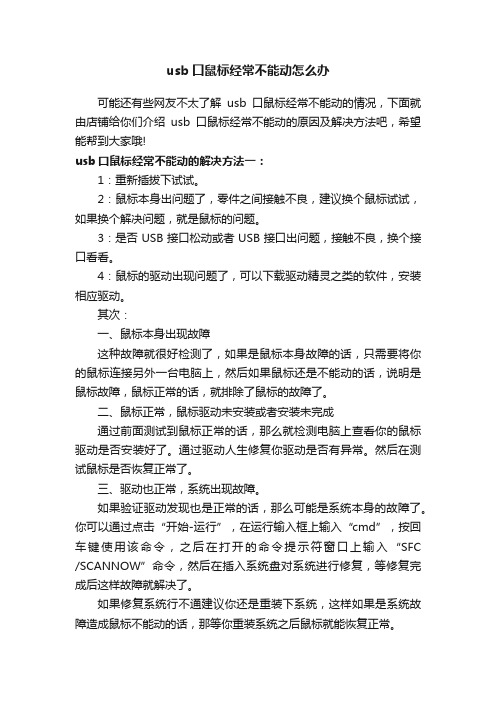
usb口鼠标经常不能动怎么办可能还有些网友不太了解usb口鼠标经常不能动的情况,下面就由店铺给你们介绍usb口鼠标经常不能动的原因及解决方法吧,希望能帮到大家哦!usb口鼠标经常不能动的解决方法一:1:重新插拔下试试。
2:鼠标本身出问题了,零件之间接触不良,建议换个鼠标试试,如果换个解决问题,就是鼠标的问题。
3:是否USB接口松动或者USB接口出问题,接触不良,换个接口看看。
4:鼠标的驱动出现问题了,可以下载驱动精灵之类的软件,安装相应驱动。
其次:一、鼠标本身出现故障这种故障就很好检测了,如果是鼠标本身故障的话,只需要将你的鼠标连接另外一台电脑上,然后如果鼠标还是不能动的话,说明是鼠标故障,鼠标正常的话,就排除了鼠标的故障了。
二、鼠标正常,鼠标驱动未安装或者安装未完成通过前面测试到鼠标正常的话,那么就检测电脑上查看你的鼠标驱动是否安装好了。
通过驱动人生修复你驱动是否有异常。
然后在测试鼠标是否恢复正常了。
三、驱动也正常,系统出现故障。
如果验证驱动发现也是正常的话,那么可能是系统本身的故障了。
你可以通过点击“开始-运行”,在运行输入框上输入“cmd”,按回车键使用该命令,之后在打开的命令提示符窗口上输入“SFC /SCANNOW”命令,然后在插入系统盘对系统进行修复,等修复完成后这样故障就解决了。
如果修复系统行不通建议你还是重装下系统,这样如果是系统故障造成鼠标不能动的话,那等你重装系统之后鼠标就能恢复正常。
四、最后给大家说说有的时候就是鼠标插入电脑的usb接口接触不良造成鼠标不能动的现象,而且也是网友忽略了这个原因导致更换鼠标之后鼠标还是不能动。
那么最后是验证鼠标的usb接口和线是否有磨损的情况,排除插口所导致鼠标不能动的原因。
usb口鼠标经常不能动的解决方法二:出现问题的鼠标一般以USB接口的鼠标居多,原因当然不外乎鼠标自身和USB接口问题了,首先我们来看看是否是接口问题。
电脑的USB接口不止一个,我们可以尝试更换其他的USB接口,如果是接口问题,更换USB接口即可解决问题。
台式机usb鼠标不能用怎么办

台式机usb鼠标不能用怎么办刚换了个台式机usb鼠标,但不能用要怎么办呢?下面由店铺给你做出详细的台式机usb鼠标不能用解决方法介绍!希望对你有帮助!台式机usb鼠标不能用解决方法一:如果你的设备是,新加的。
就需要加载驱动程序撒。
如果,在我的电脑—属性——设备管理器。
里没有USB控制总线的话,就属于USB被关闭。
在COMS中,打开即可。
这项要像在进。
COMS后,第二高级BIOS中,有一项,高级芯片组设置。
如果里面有USB总线,且有一USB设备带,黄色号,表示,此设置已连接上。
而是不能正确驱动。
如果一直不能驱动就有可能是,驱动不对,或该设备已经损坏。
1、主板BIOS内USB被关闭。
开机按del进BIOS设置,执行回厂设置,如果确实对BIOS一点都不懂的朋友,就进每一项都看看只要有含“USB”字符的选项都开启。
2、主板USB口打开了但是USB设备无法使用,拿个U盘插进USB口看有没有电?如果有电证明USB口已经打开无法使用多半是驱动程序没安装,安装你USB设备(比如打印机、扫描仪等)的驱动3、如果保证BIOS的USB打开,并且插上去有电,驱动也装好了,还是无法使用USB设备,那你的USB端口已经坏了,如果只有一个USB端口坏了其他好的,只是坏的那个端口接触不好,如果几个USB端口全部坏了,多半是主版的南桥芯片坏了。
南桥芯片主要决定主板的功能,主板上的各种接口(如串口、USB )、 PCI 总线(接驳电视卡、内猫、声卡等)、 IDE (接硬盘、光驱)、以及主板上的其他芯片(如集成声卡、集成 RAID 卡、集成网卡等),都归南桥芯片控制。
南桥芯片通常裸露在 PCI 插槽旁边,块头比较大。
台式机usb鼠标不能用解决方法二:USB接口无法使用的原因及解决方法如下。
⒈有些电脑机箱前置USB接口不可用曾经发现不少朋友所谓的USB接口不能用,只是用户使用了机箱前面的USB接口,但机箱上的USB接口只有将机箱上USB数据线连接到主板上的对应接口上才有用,不少情况是在装机的时候忘记了将机箱上的USB接口线连接到主板,导致后期使用机箱前面的USB接口发现不可用。
- 1、下载文档前请自行甄别文档内容的完整性,平台不提供额外的编辑、内容补充、找答案等附加服务。
- 2、"仅部分预览"的文档,不可在线预览部分如存在完整性等问题,可反馈申请退款(可完整预览的文档不适用该条件!)。
- 3、如文档侵犯您的权益,请联系客服反馈,我们会尽快为您处理(人工客服工作时间:9:00-18:30)。
usb鼠标插上去没反应怎么办
usb鼠标插上去没反应的解决方法:
首先,按照笔者的经验,遇到这种问题的时候,先检查一下自己的笔记本电脑右侧的usb接口插上u盘可不可以正常使用,如果可以正常使用的话,那么,多半是可以解决的啦,解决的方法很简单,那就是重启电脑啦。
电脑系统重启之后一般就可以正常使用啦,但是如果小伙伴们发现重启之后还是不可以正常使用的话,那么,接下来,就请更新一下自己的软件驱动吧,一般情况下,需要更新芯片组驱动来解决这个问题。
在更新芯片组驱动的时候,一般要卸载掉原先的驱动程序,推荐使用驱动精灵软件,安全可靠,笔者使用过多次了,很好使的。
驱动程序更新完毕之后,进入设备管理器,然后选择通用串行总线设备,点击“扫描硬件改动”。
按照上面的大致操作步骤,一般情况下,我们就可以成功的解决上述问题了,如果还没有解决,请看下面的步骤。
在这个步骤中,我将会怀疑是usb接口的兼容性或者是供电不足的问题,因为这样的情况下,左边的接口是可以正常使用的,具体的解决办法可能是在另一个操作系统中进行测试,看看能否解决该问题。
5如果大家按照我的步骤还是不能正常解决该问题的话,那么最后的办法就是返厂修理了,或者是寻求售后人员的帮助,毕竟
不排除是usb接口短路或者是主板的问题。
